2023-07-11 219
如果只有几十条数据,也就罢了,一条一条比对,很快也能清理完,可是如果数据多达上百条,甚至成千上万条,还是去一条一条筛选,那得排查到过年了。
其实,Excel自带很多简单的重复数据处理功能,无论是删除还是查找,只需点击几下,就能迅速处理表格中的重复数据,简单又轻松。
今天,我们就来学习几个Excel中处理重复数据的小功能,保证各位学会后,一定有相见恨晚的感觉。
查找重复数据
步骤:
1、用【WPS】打开需要处理的数据
2、单机上方工具栏中的【数据】
3、选择【高亮重复项】→【设置高亮重复项】→确定
4、选择【清除高亮重复项】,可去除高亮

删除重复数据
步骤:
1、用【WPS】打开需要处理的数据
2、单机上方工具栏中的【数据】
3、选择【数据工具】→【删除重复项】
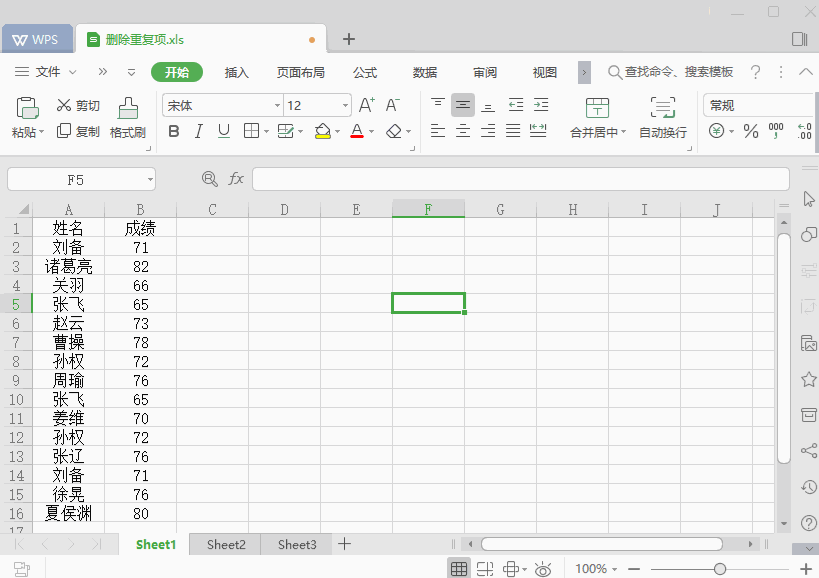
使用函数查找重复数据
使用函数将重复数据标记为重复,并且可以隐藏,需要的时候还可以找回,不用删除哦,此功能非常人性化!
步骤:
1、用【WPS】打开需要处理的数据
2、在第一行数据右方的【单元格】中输入函数【=IF(COUNTIF(A$2:A$16,A2)>1,”重复”,””)】
在这里一定要注意的一点是【函数括号中的(单元格)】
需要根据各位在实际处理数据表格中【单元格的选择范围】来填写
3、最后讲鼠标移置单元格右下角,变为十字后,下拉即可
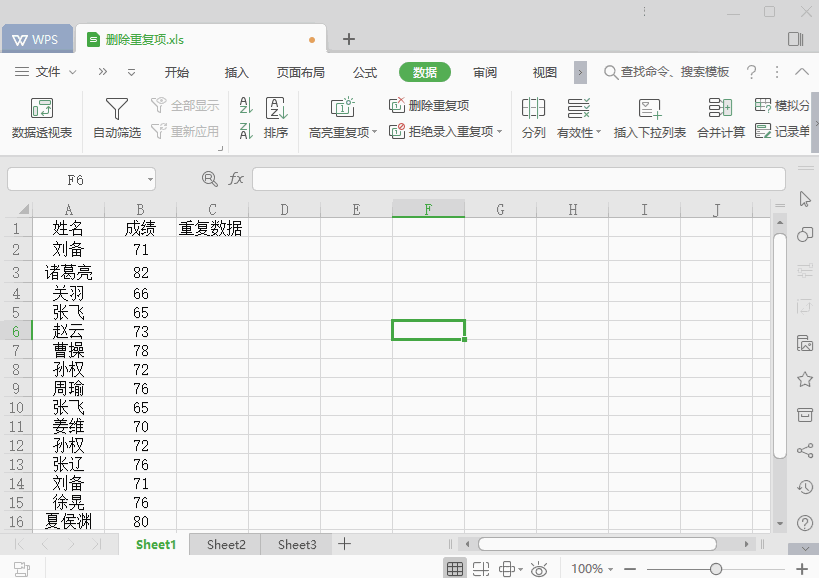
条件格式
使用条件格式查找重复数据这个功能跟上面的第一个【设置高亮重复项】把重复数据标出的功能有异曲同工之妙。
步骤:
1、用【WPS】打开要处理的表格数据
2、选择需要处理的数据区域
3、在上述【开始】功能栏中选择右方的【条件格式】
4、选择【突出显示单元格规则】→【重复值】,后边可根据自己需要进行选择
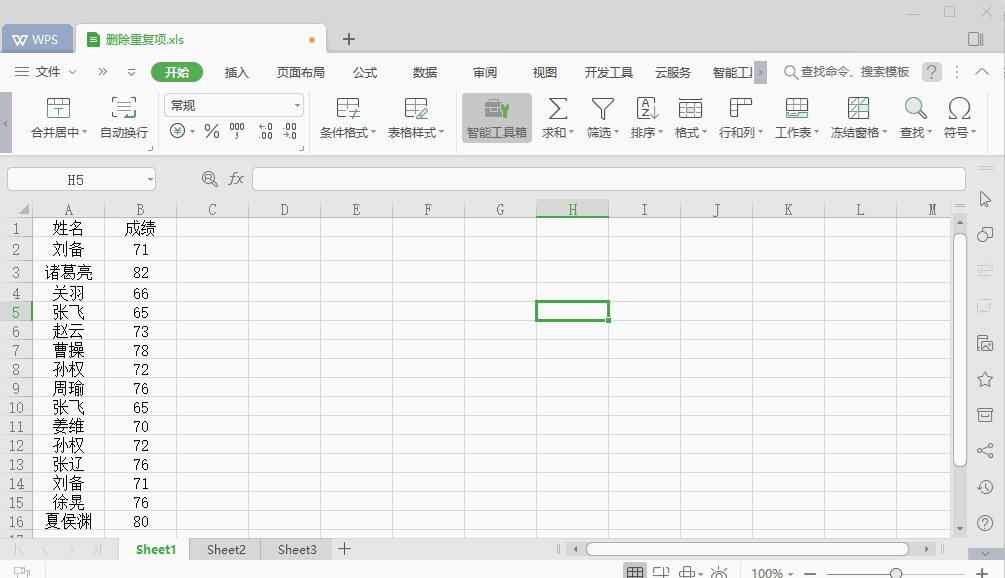
原文链接:https://000nw.com/13413.html
=========================================
https://000nw.com/ 为 “电脑技术吧” 唯一官方服务平台,请勿相信其他任何渠道。
系统教程 2023-07-23
电脑技术 2023-07-23
应用技巧 2023-07-23
系统教程 2023-07-23
系统教程 2023-07-23
软件办公 2023-07-11
软件办公 2023-07-11
软件办公 2023-07-12
软件办公 2023-07-12
软件办公 2023-07-12
扫码二维码
获取最新动态
